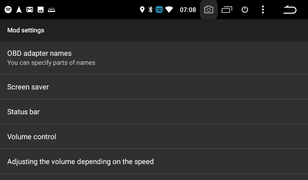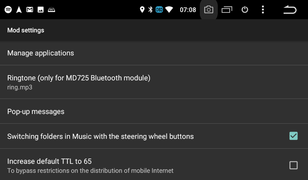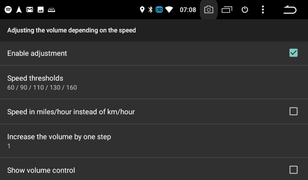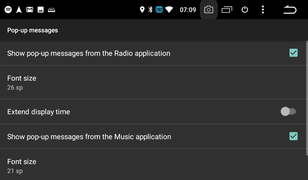Aktuelle Firmware
AndroidAutoShop (AAS) Firmware
"Wie man die neueste benutzerdefinierte Software für Android 8.0 Geräte installiert. Dies ist unsere voll anpassbare Software, sie hat Viper vorinstalliert und ist gerootet.
Dieses Update ist NUR für PX5 MTCD / MTCE Geräte bestimmt."
AndroidAutoShop Android 8.0 Firmware
Achtung!!! Wer Android 6.0.x besitzt, muss erst auf Android 8.x updaten...Anleitung..Die Update.zip kann aus dem Downloadarchiv von AAS genommen werden (siehe nächste Zeile).
2019-01-07 (v3.1) [*.rar / ~1,3GB] *neu*
Installation:
- ModInstaller.apk und update.zip auf die erste Ebene einer microSD karte entpacken
- ModInstaller.apk installieren und nach Installation ausführen
- "INSTALL" antippen, Radio bootet und startet im Recovery neu
- Navigation im Recovery:
- Tippen auf Volume Drehknopf oder Vol+ Taste springt zum nächsten Punkt
- Tippen&Halten auf Volume Drehknopf oder Vol+ Taste wählt den Punkt aus
- Wählt "apply update system"
- Wählt "update from SD"
- Update startet und läuft ca. 10-15 Minuten. Dabei kann eine Weile lang nichts auf dem Display passieren, das ist ok.
- Das Radio startet neu und kommt wieder im Recovery an.
- wählt "wipe data/factory reset"
- Das Radio startet neu und kommt wieder im Recovery an.
- Entfernt die micro SD Karte
- wählt "reboot system now"
- das Radio starte neu ins Android
- Normaler Weise ist die Firmware direkt Deutsch oder Englisch. Falls sie norwegisch ist, geht in das Setup und stellt sie erst auf "Deutsch" um.
AAS Launcher und Time/Weahter-Widget
Download des AAS-Launchers und des Time/Weahter-Widgets
Xtrons Firmware
Xtrons Android 5.1 Quadcore Xtrons ROM
2016-12-17 [*.rar / ~600MB]
Xtrons Android 6.0 Octacore Xtrons ROM
2018-05-08 (inkl. MCU v2.84) [*.rar / ~535MB]
2017-11-07 (inkl. MCU v2.72) [*.rar / ~555MB]
Xtrons Android 7.1 Quadcore Xtrons ROM
2018-05-03 (inkl. MCU v2.??) [*.rar / ~698MB]
Xtrons Android 8.0 Octacore Xtrons ROM
2018-12-06 (inkl. MCU v3.00) [*.rar / ~1GB] *neu*
2018-09-20 (inkl. MCU v2.9x) [*.rar / ~1GB]
2018-07-03 (inkl. MCU v2.88) [*.rar / ~1GB]
Malaysk
Malaysk ROM für Android 5.1 / MTCD / PX3
Malaysk für MTCD 1024X600 and 800X480 PX3 1GB Android 5.1.1 RK3188 [Link zu xda-developers Forum, englisch, Installation nach Anleitung im Link]
Malaysk ROM für Android 6.0 / MTCD & MTCE / PX5
Malaysk V7.0 [*.rar / ~680MB]
Malaysk ROM für Android 7.1.2 / MTCD-MTCE / PX3
Malaysk V4.1 [*.rar / ~760MB] Link zu xda-developers Forum, englisch, Installation nach Anleitung im Link
Malaysk ROM für Android 8.0 / MTCD-MTCE / PX5
Nur für Radios mit Rockchip PX5, MCU - MTCD, MTCE Android 6.0.1 und 8.0, RAM 2-4GB
Malaysk V1.0 [*.rar / ~1,8GB]
Malaysk V2.0 [*.rar / ~1,3GB]
Malaysk [Link zu xda-developers Forum, englisch, Installation nach Anleitung im Link]
Installationsanleitung (für Erstinstallation, Update erflogt wie ein normales Firmware-Update!
Update von Android 6 auf Android 8 möglich (wenn PX5 Board verbaut ist!)
Unbedingt Anleitung (im Download enthalten!) beachten!!!!
Hinweise zum Malaysk
- Auflösung des Displays unter "Setup" => "Display" => "Density" auf 240dpi setzen
- Einstellung der gewünschten Statusbar Darstellung unter "Setup" => "Display" => "Statusbar" einstellen
- Bsp.: Datum: "Datealign" auf "center", wenn Datum unerwünscht bei "Datealign" auf "gone" setzen
Hal9k ROM
Was bringt Hal9k mit sich
Ein paar Sachen kann ich sagen:
ROM läuft flüssiger und besser, viele Launcher, sehr viele Möglichkeiten der Individualisierung, Auswahl der Apps die starten sollen, Erhöhung der Lautstärke ab XXX KM/H (GALA),usw....
Wer dennoch alles wissen möchte, darf sich hier für PX5 Modelle austobenund hier für PX3 Modelle. :)
ACHTUNG!!! Magisk Manager v16 darf auf keinen Fall aktualisiert werden. Sonst wird die Firmware gelöscht und ihr habt einen Bootloop!!!
Hal9k v2.4 ROM Android 7.1 / MTCD-MTCE / PX3
Nur für Radios mit Rockchip PX3, MCU - MTCD, MTCE Android 5.1 und 7.1, RAM 2GB
Wer von Android 5.1.1 kommt muss das System vorbereiten
Egal ob von Original Firmware oder Malaysk.
Bitte beachten:
1. Falls es zu Problemen kommt, bitte Hier weiterlesen.
2. Wenn dasteht Stick, dann MUSS ein Stick verwendet werden.. Bei SD-Karte MUSS eine SD-Karte verwendet werden...
3. Wenn dasteht, dass Ihr ein Medium mit 2, 4 oder 8 GB verwenden müsst, könnt ihr nicht mit 16 oder 32 GB ankommen und euch dann noch wundern wieso nichts mehr geht...
Installation, kommend von Android 5.1.1
1. Ihr benötigt eine SD-Karte 2-8GB und einen USB-Stick.
2. SD-Tool downloadenund entpacken.
3. Firmware ebenfalls downloadenund entpacken.
4. SD-Firmware Tool als Administrator starten.
5. Unter "Choose removable disk" eure SD-Karte (Speicher) auswählen.
6. Bei "Upgrade Firmware" darf kein Häkchen sein!!!
7. Drückt "Firmware" und wählt aus dem unter Punkt 3 geladenen Archiv die "nupdate.img" aus.
8. "Create" drücken.
9. Die Datei "nupdate.img" aus dem unter Punkt 3 entpackten Archiv auf den USB-Stick kopieren.
10. Wenn mit dem Android-Update gleich noch Apps installiert werden sollen, auf dem USB-Stick einen Ordner "hct" und darin einen Unterordner "apk" erstellen und in diesen die APK-Dateien der Apps ablegen (z.B. die IBus-App).
11. Danach SD-Karte in GPS-Slot (wenn keiner vorhanden ist, in den SD Slot) und USB Stick ins Radio stecken und neu starten.
12. Das Radio startet im Recovery Menü Android 7 von der SD-Karte.
13. Wählt "Apply system image from SD card or USB" und danach "From usb storage".
14. Danach wählt "Wipe data/factory reset".
15. Wählt zum Schluss "Reboot System Now".
16. Nun startet das Radio neu. Nach Aufforderung SD-Karte entnehmen und Android 7.1 ist installiert.
17. SD-Karte sollte im SD-Tool mit "Restore" wiederhergestellt werden.
Installation, kommend von Android 7.1
1. SD-Karte oder USB-Stick mit 2GB, 4GB oder 8GB mit PC/Laptop verbinden und auf FAT32 formatieren.
2. Archiv downloaden und entpacken.
3. Die entpackte "nupdate.img" auf die SD-Karte oder USB-Stick verschieben.
4. SD-Karte in den GPS Slot einsetzen (wenn keiner vorhanden ist, dann in den SD Slot) bzw. USB-Stick an USB-Kabel anschließen.
5. Es erscheint die Meldung "Firmware Updating".
6. Klickt nun auf "Install".
7. Nun werden alle eure Daten gelöscht und die Firmware aufgespielt.
8. Radio startet mit Android 7.1 neu.
Hal9k v3.0 ROM Android 8.0 / MTCD-MTCE / PX5:
Nur für Radios mit Rockchip PX5, MCU - MTCD, MTCE Android 6.0.1 und 8.0, RAM 2-4GB
Wer Android 6 besitzt, muss erst das Recovery vom Android 8 updaten, welches im nächsten Abschnitt erklärt wird.
Egal ob von Original Firmware oder Malaysk.
Bitte beachten:
1. Falls es zu Problemen kommt, bitte Hier weiterlesen.
2. Wenn dasteht Stick, dann MUSS ein Stick verwendet werden.. Bei SD-Karte MUSS eine SD-Karte verwendet werden...
3. Wenn dasteht, dass Ihr ein Medium mit 2, 4 oder 8 GB verwenden müsst, könnt ihr nicht mit 16 oder 32 GB ankommen und euch dann noch wundern wieso nichts mehr geht...
Installation, kommend von Android 6
Vorab: Hier das passende Video.
1. 2 SD-Karten mit 2GB, 4GB oder 8GB (ganz wichtig, da die Recovery sonst rumzickt und Ihr danach Probleme habt...) mit PC/Laptop verbinden.
2. Archiv am PC/Laptop downloaden und entpacken.
3. "SD_Firmware_Tool.exe" am PC/Laptop als Administrator ausführen (Rechtsklick -> "Als Administrator ausführen").
4. Keine Einstellung verändern. Wählt unter "Firmware" die Datei "bootcard.img".
5. Klickt auf "Create", danach "Yes" und wartet bis das "Ok" erscheint.
6. Schließt das Tool.
7. Kopiert die Datei sdupdate.img auf die SD-Karte und ersetzt die vorhandene.
8. Auf die 2. SD-Karte kommt nur die Update.zip aus diesem Hal9k v3.0 (1,2GB) oder optional direkt Hal9k v3.1 (1,2GB) installieren.
9. 1. SD-Karte in den GPS Slot vom Radio einsetzen.
10. Radio neustarten durch langes betätigen vom RST (Reset) Knopf.
11. Es erscheint bald "Doing actions succeeded. Please remove the sdcard ...".
12. SD-Karte entfernen.
13. Nun wird der Bildschirm bis zu 10 Minuten schwarz.
14. Es erscheint "Erasing".
15. Radio startet mit Android 8 Recovery neu.
16. Jetzt die 2. SD-Karte mit Update.zip in den GPS-Slot stecken.
17. Wählt im Recovery "Apply update system" - "From SD Card".
18. Danach "Wipe data / factory reset"
19. SD Karte entfernen
20. Radio neustarten
Installation, kommend von Android 8
Vorab: Hier das passende Video.
1. USB Stick mit 2-8 GB und FAT32 (geht auch mit SD-Karte, dauert aber erheblich länger).
2. Hal9k v3.0 (1,2GB) oder Hal9k v3.1 (1,2GB) downloaden.
3. Archiv entpacken und "ModInstaller.apk" sowie "Update.zip" auf den USB Stick ziehen.
4. USB Stick am Radio anschließen, wenn er euch nach einem Update fragt unbedingt ablehnen!!
5. ModInstaller.apk installieren, starten und auf den riesigen roten Button drücken.
Datei:Http hal9k ru mtcdmod 02xda3.png
6. Radio geht in den Recovery Modus. Dort begebt ihr euch z.B. mit einer Nadel im Resetbutton zu "Apply update system" und "From usb storage".
7. Lange drücken zum Bestätigen.
8. ROM wird installiert. Dies kann zwischen 3 bis 8 Minuten dauern.
9. Danach müsst ihr leider "Wipe data / factory reset" betätigen. Dies löscht alle eure Daten.
9.1. Kommt nicht auf die Idee diesen Schritt zu überspringen.. Ich tat es und es hat mir nur Ärger gebracht.
10. SD Karte entfernen
11. Radio neustarten
Hal9k v3.1 Update
WICHTIG: Voraussetzung ist eine MCU mit 2.9x oder höher!!!!
Wer die aktuellste Rom möchte, Hal9k v3.1 (1,2GB) downloaden und Anleitung oben befolgen.
Wer die Hal9k v3.0 installiert hat, kann die Hal9k v3.1 im System selbst über OTA updaten.
Wichtigstes Feature: Reset der USB Anschlüsse für das bekannte "Kein WLAN/USB/Bluetooth wenn es kalt ist"-Problem.
- Hal9kv3.1.jpg
HAL9K
- Hal9kv3.1 2.png
HAL9K
- Hal9kv3.1 3.png
HAL9K
Hal9k v3.1+ Updates
Alle Folge-Updates nach der v3.1 kommen bislang ausschlißelich als "OTA" (Over The Air), das Update wird also direkt am Radio herunter geladen und ausgeführt. So wie man das vom Handy kennt. Dabei gehen die Daten und Apps NICHT verloren.
Version 3.1.1 OTA-Paket
- Verbesserter Bildschirmschoner:Es wurden Informationen über den gespielten Track für die meisten Drittanbieter angezeigt. Die Möglichkeit, das Aussehen des Bildschirmschoners anzupassen: Farben, Hintergrundbild, der Maximalwert für die Geschwindigkeitsanzeige. Vertauschte Geschwindigkeits- und Volumenanzeigen.
- Ein kurzer Druck auf den Netzschalt er des Bildschirms schaltet nun den ausgewählten Bildschirmschoner ein.
- Die Google-Anwendung ruft nun ohne zusätzliche Einstellungen über den MTCDialer an.
- Sie können Musik durch eine Navigationsanwendung dämpfen, die Sprachansagen über einen Sprachsynthesizer wiedergibt.
- Zur Verwendung müssen Sie die Anwendung zur "Liste der Navigationsanwendungen, die andere Sounds dämpfen" hinzufügen und "Text-to-Speech-Engine, die andere Sounds dämpft" auswählen.
- Ersetzte Symbole im Stock Launcher und in der Statusleiste.
- Es wurde die Möglichkeit zugefügt, den System UI Tuner über Mod Settings aufzurufen.
- Der Timeout für das Einlegen einer Speicherkarte nach dem Ausschlafen für einen Stockplayer wird auf 30 Sekunden erhöht.
- Es wurde die Möglichkeit hinzugefügt, neue Tastencodes für einen Joystick in einem Mazda-Auto zu ersetzen.
Version 3.1.2 OTA-Paket
- Übersetzungen in verschiedenen Sprachen hinzugefügt oder korrigiert:
- Verbesserter Bildschirmschoner: Es wurden Display-Covers für die meisten Player von Drittanbietern und Radiosender-Icons für die PCRADIO App erstellt. Für eine korrekte Arbeit empfehle ich, Ihre Player in die "Liste der Anwendungen, die nicht gleichzeitig funktionieren sollten" aufzunehmen. Anzeige von Empfehlungen bei der Fahrt entlang einer Route für Yandex.Navigator, Yandex.Maps, Google Maps, Sygic GPS Navigation & Maps. Made Anzeige der Temperatur von Yandex.Weather, wenn die Daten über die Temperatur nicht aus dem CAN-Adapter kommen. Jetzt wird der Bildschirmschoner in 800x480 korrekt angezeigt. Während der Bildschirmschoner läuft, wird die Bestandsmengensteuerung nicht mehr angezeigt.
- Popup-Meldungen von BT Music und Media-Playern von Drittanbietern wurden hinzugefügt. Media-Player von Drittanbietern müssen der entsprechenden Liste hinzugefügt werden.
- Es wurde eine Liste von Anwendungen hinzugefügt, die im Immersive-Modus (Vollbild) arbeiten.
- Erstellung einer separaten Liste der Navigation mit TTS
- Es wurde die Möglichkeit zugefügt, der Navi-Taste die zuletzt gestartete Navigation zuzuordnen (z.B. um zwischen Navigation und Player zu wechseln).
- Auf vielfachen Wunsch wurden individuelle Parklinien hinzugefügt. Danke für Incognito+.
- Magisk aktualisiert auf v18.1, Viper4Android aktualisiert auf v2.7
- Neue Tastencodes zum Ersetzen hinzugefügt
- OEM-Launcher mit Widgets können nun auf einmal installiert werden.
- Es wurde viel Arbeit geleistet, um die Unterstützung für neue Basis-Firmware zu gewährleisten, obwohl dies von außen nicht sichtbar ist.
Hilfreiches
Launcher ändern
Im OEM Ordner sind 6 Launcher verfügbar (AY, GS, HCT2, HCT3, KGL, ZH).
ApkInstaller->OEM->AY(Beispiel)

Android Handy wiederspiegeln
Hal9k hat die EasyConnected App, welches das Smartphone auf dem Display widerspiegelt, herausgenommen.
Aber diese könnt Ihr euch hier downloaden.
Nach Updateversuch funktioniert nichts mehr...
Achtung: FÜR PX5 MTCD-MTCE MODELLE (Android 6 wird installiert).
Aus diversen Gründen kann es passieren, dass ein Update fehlschlägt und man augenscheinlich glaubt das Radio gebricked zu haben.
Dagegen hilft in 99% der Fälle folgende Anleitung.
1. Man benötigt eine SD Karte (2, 4 oder 8GB), formatiert in fat32 und einen PC
2. SD Tool downloaden und entpacken.
3. SD Karte mit PC verbinden und SD Programm starten.

4. Ganz oben muss eure SD Karte gewählt sein.
5. Es darf nur "Upgrade Firmware" ausgewählt sein.
6. Unter "Choose Firmware" die "Update.img" auswählen.
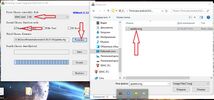
7. Auf "Create" klicken und warten bis es fertig ist..
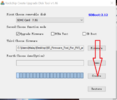
8. SD Karte ins Radio einlegen und starten.
9. Firmware wird installiert.
10. Ihr werdet aufgefordert, die SD Karte zu entfernen, danach startet das Radio neu und ihr habt eurem Radio neues Leben beschert :)
11. SD Karte wieder mit PC verbinden.
12. Im SD Tool "Restore" klicken
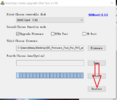
MCU Updates für Android 6 & 8 / MTCD+MTCE / PX5:
MCU Updates für Xtrons PB-Serie [*.rar / ~1MB] (v2.51 - v3.00) *neu*
MCU-Update mit dem SoundMOD
Welche MCU und Firmware-Version habe ich installiert?
"Setup" ( => CAR ) => "Über das Tablet"
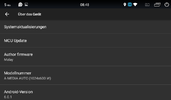

[Hier ist Malaysk 6.0.1 20170901 und MCU v2.70_1 installiert]
Wie macht man innerhalb einer Androidversion ein Firmwareupdate
Wie macht man das Firmwareupdate?
Firmware Android 4.4-8, Xtrons und andere Hersteller
Hier eine Sammlung diverser Firmwares und MCU's für Xtrons und weitere Hersteller.
Hier eine noch Sammlung diverser Firmwares und MCU's für Xtrons und weitere Hersteller.
Wir übernehmen hierfür keinerlei Haftung!